WebP画像フォーマットとは何か、なぜウェブサイトのオーナーがこの画像フォーマットを使い始めるのか?
WebPファイルフォーマットは、最近話題になっているにもかかわらず、古いファイルフォーマットです。WebPファイル形式は、2010年に導入され、その後も改良が重ねられてきました。WebPファイル形式は、画像ファイルのサイズを縮小すると同時に、画像の品質を維持することで、ディスクの空き容量を増やすことができます。
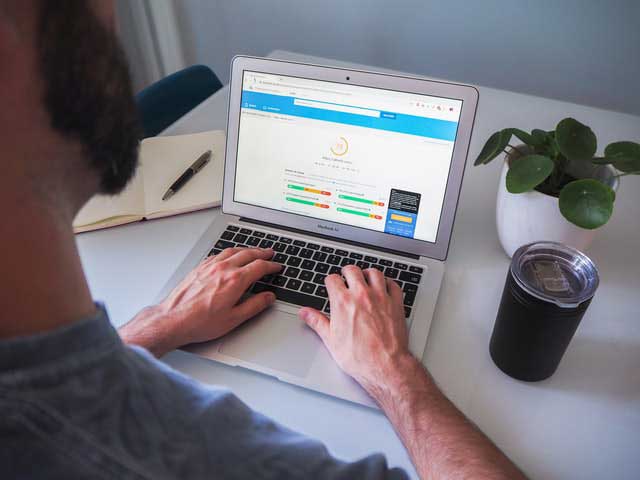
そのため、マーケティングやその他の目的のために、このコンピュータにたくさんの画像を保存する必要があるので、ますます多くのウェブマスターがこの画像フォーマットを使い始めるのです。その上、これはデータの保存量を減らし、ウェブサイト上で画像をより速く動かすことができるということでもあり、ウェブサイトをスムーズに運営することができるのです。
なぜWebPをJPGに変換する必要があるのか?
その理由は、WebP画像ファイルはWindowsで開くことができないため、コンピュータで表示する前にまずJPGに変換するしかないことを理解する必要があるからです。また、すべての画像プレビューアがWebPファイル形式をサポートしているわけではありませんので、将来的に画像ファイルの表示や編集を容易にするために、WebPファイルをJPGに変換することを強くお勧めします。
WebPをJPG形式で保存する方法
1. 従来の方法を使う
WebP画像ファイルをJPGに変換する方法の1つとして、WebP画像ファイルのURLをコピーして別の形式で保存するという従来の方法があります。まず、JPGに変換したいWebP画像にアクセスし、そのURLをコピーします。次に、WebP画像ファイル形式をサポートしていない別のブラウザを開き、そこにURLを貼り付けます。
Enterキーを押すと、ブラウザがサーバー側で適切な変換を行った場合、画像は同じように表示されますが、今度は画像がPNGまたはJPGファイル形式になります。画像の上で右クリックし、「名前を付けて画像を保存」をクリックしてください。その後、フォルダの保存先に向かい、「種類を指定して保存」を選択します。JPG "を選択し、"保存 "をクリックします。
2. Chromeの拡張機能を使う
従来のWebP画像ファイル形式の保存方法ではなく、クローム拡張機能を使ってWebP画像ファイルをJPGに変換することもできます。WebP画像ファイルをJPGに変換するのに適したクローム拡張機能の例は次のとおりです。 WebP Image Converter。WebP画像の上で右クリックして、"Convert and save image as "をクリックするだけです。
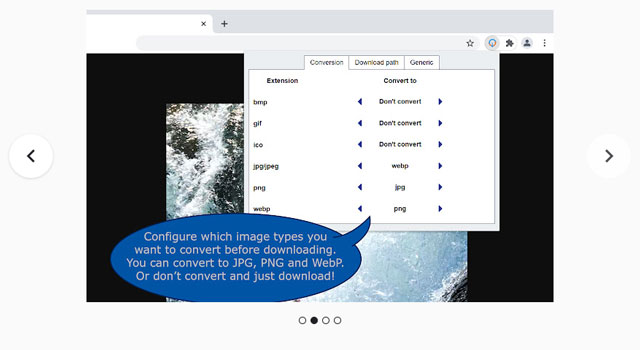
次に、画像を変換するファイル形式を選択します。ここではJPGを選択します。次に、画像ファイルの保存先フォルダを選択し、画像ファイルに名前を付けます。画像ファイルをコンピュータにダウンロードすると、WebP画像がJPGファイル形式になっているはずです。
3. Firefoxの拡張機能を使う
WebP画像ファイルをJPGファイル形式に変換するためのFirefox拡張機能があります。このアドオンは、Save WebP as PNG or JPEG (Converter) として知られています。 WebP "画像ファイルを "JPG "などの他のフォーマットに保存することで、同じ画像を異なる解像度で得ることができます。ただし、画像の全体的な品質には影響がなく、ほとんど違いがわからないので、ご安心ください。
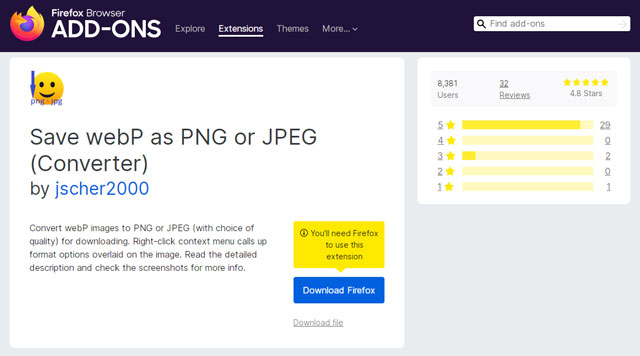
拡張機能のインストールが完了したら、Webページのコンテキストメニューから拡張機能にアクセスできます。WebP画像を右クリックして、「WebPを別名で保存」をクリックすると、さまざまなオプションが表示されますので、選択してください。JPGをクリックすると、100%の画質で保存するか、それ以下の画質で保存するかを選択することができます。
4. AnyWebPを使ってバッチでWebPをJPGに変換する
JPGに変換する必要のある多くのWebP画像ファイルがある場合は、作業を容易にするために、AnyWebPなどのオンライン変換ツールを使用することを強くお勧めします。このツールを使って、anywebp.comにアクセスし、JPGに変換する必要のあるすべてのWebP画像ファイルをドラッグして、ウェブサイト上のスペースにドロップします。
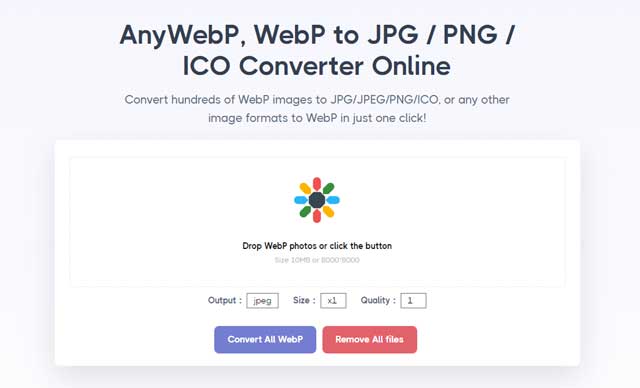
そして、必要なファイルフォーマットの種類(この場合はJPG)と各画像のサイズを選択してください。好みの画像を選び、「すべてをWebPに変換」をクリックして進みます。
MacでWebPをJPGに変換するにはWebP Converterをご利用ください。
Macbookをお使いの場合は、WebP Converter for Mac を使って、WebPファイルをJPGファイル形式に変換することができます。まず、webp-converter.comにアクセスし、ウェブサイト上の画像処理エリアをクリックして開始します。そして、Macbook上で変換したいWebP画像ファイルをクリックします。変換したいWebP画像が何百枚もある場合は、Webサイトの画像処理エリアにドラッグ&ドロップすると、作業プロセスが簡単になります。
そのあと、処理オプションまでスクロールして、必要な画質を選択します。画質が1から100まであるということは、画質が向上する一方で、画像の全体的なサイズが大きくなることを覚えておいてください。最後に、「ロスレス」ボタンをクリックすると、画像の品質を維持しながらサイズを圧縮して、より多くのスペースを確保することができます。
まとめ
一言で言えば、WebP画像ファイルをJPGファイル形式に変換するには、さまざまな方法があります。あなたのニーズや好みに応じて、これらの方法のいずれかを選択することができます。例えば、少数のWebP画像ファイルだけを変換する必要がある場合、まず伝統的な方法を試すことができます。一方、何千ものWebP画像ファイルをJPGに変換する必要がある場合は、記事中で紹介したオンライン変換ツールを使用するのが最善でしょう。
